コンパウンド クリップは、複数のクリップをまとめてパッケージングする手法で、作業を簡単にします。たとえば、パンチ、キック、ターンなどの動作を空手の動作として 1 つのコンパウンドにまとめ、このコンパウンドをサイクル、コピー、スケーリングしたり、別のキャラクタのクリップで再利用できます。
Animation Mixer では、コンパウンド クリップは通常のクリップよりも暗い色で表示されます(アクション コンパウンド クリップは深緑、シェイプ コンパウンド クリップは濃青で表示される)。シェイプ コンパウンド クリップの詳細については、「コンパウンド クリップを使用したウェイト配分」(「シェイプ アニメーション」)を参照してください。
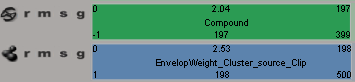
コンパウンド クリップの作成後は、作成したコンパウンド クリップに対して、移動、スケーリング、コピー、サイクル、バウンス、外挿、ラップなどの操作を実行できます。コンパウンド クリップの作成では、個々のクリップの位置、トランジション、クリップ エフェクトなどが完全に保持されます。また、コンパウンド クリップ間にはトランジションを作成できません。
同様に、コンパウンド クリップを開き、その中のクリップを変更してコンパウンド クリップを閉じると、コンパウンド クリップを再作成しなくとも変更点が反映されます。
コンパウンド クリップを自動的に作成することもできます。たとえば、シェイプ キーを保存すると、各クラスタごとに異なるコンパウンドが作成されます。アクション クリップに対して[イコライザ](Equalize)コマンドを使用すると、各アニメーションの頻度を表す各サブクリップをすべて含む状態でコンパウンド クリップが作成されます(「アクション クリップを等化する」を参照)。
コンパウンド クリップは大きなアニメーションを操作する場合に便利ですが、コンパウンド以外にもクリップをまとめる方法があります。異なるソースからアクションとアニメーションをまとめる場合は、プロットやフリーズを使用することも考慮してください。
プロットでは、すべてのアニメーション情報を持つ単一アクション クリップを作成できますが、コンパウンド クリップの制限はありません。詳細については、「アニメーションをプロットする(焼き付ける)」(「アニメーション」)を参照してください。
フリーズとマージのどちらを使用しても、複数の既存クリップから新しいクリップを作成できます。詳細については、「新しいアクション ソースへクリップを焼きこむ」を参照してください。
コンパウンド クリップを使用するには、グローバル時間とローカル時間の違いを理解することが重要です。
コンパウンド クリップを閉じる場合など、[グローバル](Global)時間はシーンのタイムラインに対応します。このため、グローバル時間のフレーム 1 がシーンの最初のフレームになります。

[ローカル](Local)時間はコンパウンド クリップ内での時間です。
コンパウンド クリップを開くと、コンパウンドを構成するクリップが表示されます。ローカル時間のフレーム 1 はクリップの最初のフレームとなりますが、そのクリップがグローバル時間内の途中のフレームから開始されている場合は、シーンの開始フレームにはなりません。また、クリップはスケーリングされる可能性があり、スケーリングされるとローカル時間とグローバル時間の関係はさらに複雑になります。

たとえば、トラックに 20 フレームのクリップを追加し、フレーム 5 が開始位置になるようにドラッグしたとします。クリップの開始フレーム(ローカル時間のフレーム 1)はグローバル時間のフレーム 5 に相当し、クリップの終了フレーム(ローカル時間のフレーム 20)は、グローバル時間のフレーム 25 に相当します。
次に、クリップの時間を 0.5 倍にスケーリングして再生時間を半分に短縮したとします。ローカル時間で見るとクリップは依然として 20 フレームの長さですが、グローバル時間では 10 フレームにしかなりません。先頭はローカル時間でフレーム 1、グローバル時間でフレーム 5 と変化はありませんが、終端はローカル時間ならばフレーム 20 なら、グローバル時間ならばフレーム 15 となります。
コンパウンド クリップを名称変更、スケーリング、コピーするには
作成したコンパウンドクリップは、他のクリップと同様に、名称変更、スケーリング、コピーできます。詳細については、「クリップ名を変更する」、「クリップをコピーする」を参照してください。
作成したコンパウンド クリップを取り消すには、コンパウンド クリップを削除してもとの状態に戻します。つまり、コンパウンド内の全クリップを、クリップのタイミング、トランジション、ウェイト配分などを維持したまま解除します。この操作によってコンパウンド クリップが削除されます。
コンパウンド クリップを開く(展開する)と、コンパウンド クリップを構成している個々のクリップにアクセスできます。クリップとトランジションのシーケンス、クリップ エフェクトなどは、コンパウンド クリップを作成したときのままです。そのため、個々のクリップを変更し、コンパウンド クリップで変更を反映できます。
コンパウンド クリップでの時間はクリップに対するローカル時間であり、シーンに対するグローバル時間ではありません(「ローカル時間とグローバル時間」を参照)。